Viele Benutzer haben berichtet, dass der Laufzeitfehler 2501: OpenReport action was cancelled when opening the form or reports in MS Access. Er tritt normalerweise auf, wenn Sie die Makroaktion OpenForm, DoCmd.OpenReport, DoCmd.Close oder OpenReport in einer Abfrage verwenden. Dieser Fehler verhindert, dass Sie auf Daten aus dem Bericht/Formular zugreifen können. Wenn Sie versuchen, den Bericht zu öffnen, wird der Laufzeitfehler 2501 angezeigt und das Programm stürzt ab. Aber warum passiert das und wie kann man es beheben? Das ist es, was wir in diesem Blog behandeln werden.
Ursachen für den Laufzeitfehler 2501 in MS Access
Es gibt viele Faktoren oder Gründe, die zum Laufzeitfehler 2501 führen können. Einige von ihnen sind:
- Fehlende Objekte/Parameter in der Abfrage
- Versuch, einen Code zum Öffnen des Formulars auszuführen, während eine andere Abfrage noch bearbeitet wird
- Das Formular, auf das Sie sich in der Abfrage beziehen, existiert nicht
- Falsche Einstellungen der Aufnahmequelle
- Abfrage ist beschädigt
- Das Formular, das Sie zu öffnen versuchen, ist unzugänglich, beschädigt oder korrumpiert
- Die Datenbank ist beschädigt
- Das Formular ist bereits in der Entwurfsansicht geöffnet
- Das Makro, in dem Sie die Abfrage ausführen, ist beschädigt
- Fehlende Ereignisbehandlung in VBA-Code
- Probleme bei der Makroausführung
- Problem mit den Ereigniseinstellungen in den Formulareigenschaften
Methoden zur Behebung des Laufzeitfehlers 2501 in MS Access
Der Access-Laufzeitfehler 2501 kann Sie daran hindern, das Formular zu öffnen, zu schließen oder zu ändern. Prüfen Sie daher zuerst, ob sich das Formular, das Sie zu öffnen versuchen, in der Entwurfsansicht befindet. Wenn dies der Fall ist, schalten Sie die Entwurfsansicht des Formulars aus. Gehen Sie dazu auf Datei > Öffnen > Optionen > Aktuelle Datenbank > Statusleiste deaktivieren. Wählen Sie dann Layoutansicht und aktivieren Sie Entwurfsänderungen für die Datenblattansicht. Wenn das Problem weiterhin besteht, gehen Sie wie folgt vor.
Methode 1: Prüfen und korrigieren Sie die Abfrage
Der Laufzeitfehler 2501 kann auftreten, wenn Sie ein Objekt in einer Abfrage aufrufen, das nicht existiert oder umbenannt wurde. Vergewissern Sie sich, dass der Name des Formulars korrekt ist, um diesen Fehler zu beheben. Prüfen Sie auch auf Inkonsistenzen in den Abfragen, wie falsche Syntax, fehlende Argumente, fehlende Parameter oder fehlende Objekte.
Methode 2: Ereigniseinstellungen prüfen
Sie erhalten möglicherweise den Access-Laufzeitfehler 2501, wenn ein Problem mit den Ereigniseinstellungen des Formulars vorliegt. Sie können diese Einstellungen überprüfen und korrigieren. Hier sind die Schritte:
- Öffnen Sie in MS Access das betroffene Formular in der Entwurfsansicht.
- Klicken Sie mit der rechten Maustaste auf das Formular und dann auf die Option Eigenschaften.
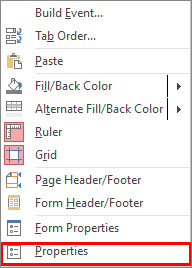
- Klicken Sie im Fenster Eigenschaften auf die Option Ereignis.
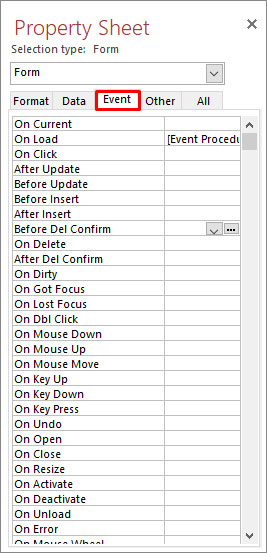
- Daraufhin wird eine Liste von Ereignissen angezeigt. Klicken Sie auf jedes Ereignis, um die Einstellungen zu überprüfen.
- Wenn die Einstellung falsch ist, korrigieren Sie sie.
Methode 3: Überprüfen der Einstellungen für die Aufnahmequelle
Der Laufzeitfehler 2501 kann auch auftreten, wenn die Einstellungen der Datensatzquelle nicht mit dem Formular übereinstimmen, das Sie zu öffnen oder zu ändern versuchen. Überprüfen und ändern Sie daher die Einstellungen der Datensatzquelle. So gehen Sie vor:
- Klicken Sie mit der rechten Maustaste auf das Formular (in dem ein Fehler auftritt) und dann auf Entwurfsansicht.
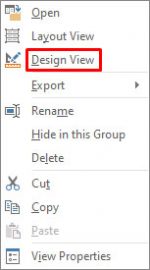
- Klicken Sie dann mit der rechten Maustaste auf das Formular und wählen Sie Eigenschaften.
- Klicken Sie im Fenster Eigenschaftsblatt auf Daten.
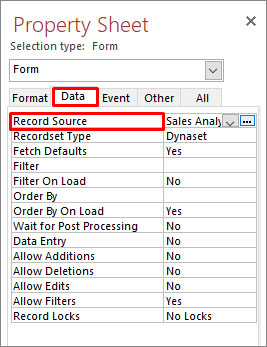
- Prüfen Sie nun, ob die Eigenschaft Datensatzquelle auf das Formular eingestellt ist, auf das Sie sich in der Abfrage beziehen. Wenn sie sich nicht auf das richtige Formular bezieht, dann setzen Sie sie auf das richtige Formular.
Methode 4: Prüfen und aktivieren Sie die Einstellungen für die Fehlerbehandlung
Einige Benutzer haben berichtet, dass sie den Laufzeitfehler 2501 erhalten, wenn sie versuchen, die Formularanforderung abzubrechen. Er tritt in der Regel auf, wenn es ein Problem mit dem Backend-Code des Formularereignisses gibt, wie z. B. OnClose, Before insert, Before the update, On current, On Load, oder wenn der Code keine Anweisungen zur Fehlerbehandlung enthält. Manchmal können falsche Einstellungen zur Fehlerbehandlung dazu führen, dass die Anwendung das Formular nicht anzeigt. Infolgedessen können Sie den Laufzeitfehler run this erhalten. Stellen Sie also sicher, dass der Code korrekt ist. Wenn der Code fehlerfrei ist, überprüfen Sie die Fehlerbehandlungseinstellungen in Access und aktivieren Sie sie. Hier sind die Schritte:
- Gehen Sie im VBA-Editor auf Extras und dann auf Optionen.
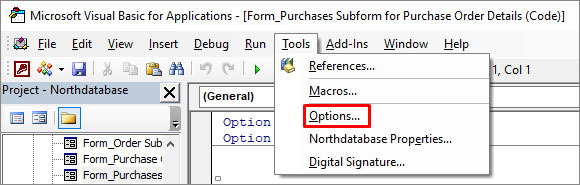
- Klicken Sie im Fenster Optionen auf die Option Allgemein.
- Wählen Sie im Abschnitt Fehlerbehebung die Option Unterbrechung für unbehandelte Fehler.
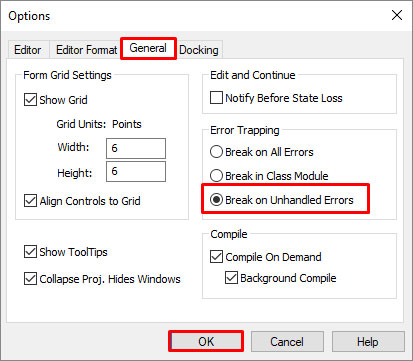
Methode 5: Reparieren der Datenbank
In Access kann die beschädigte Datenbank zu Problemen bei der Ausführung von Formularen oder Makros führen, was den Laufzeitfehler 2501: Die Aktion “Formular öffnen” wurde abgebrochen. Um diesen Fehler zu beheben, können Sie das in MS Access integrierte Dienstprogramm “Compact and Repair” verwenden, um die Datenbank zu reparieren. Um dieses Tool zu verwenden, folgen Sie den nachstehenden Schritten:
- Öffnen Sie die betreffende Access-Datenbank.
- Rufen Sie das Menü Datei auf.
- Klicken Sie auf die Registerkarte Info und wählen Sie dann Datenbank kompaktieren und reparieren.
Wenn das Dienstprogramm Komprimieren und Reparieren nicht das gewünschte Ergebnis liefert, erstellen Sie eine neue Datenbank. Importieren Sie dann alle Objekte, einschließlich Formulare, Makros, Abfragen usw., aus der beschädigten Datenbank in die neue Datenbank.
Was ist, wenn nichts funktioniert?
Wenn die oben genannten Methoden nicht lösen den Laufzeitfehler 2501, dann können Sie eine leistungsstarke Access-Datenbank-Reparatur-Tool, wie Stellar Repair for Access herunterladen. Dieses Access-Reparatur-Tool kann helfen, den Fehler zu beheben, wenn er aufgrund einer Beschädigung der Datenbank (ACCDB/MDB) Dateien aufgetreten ist. Das Tool kann alle Datenbankobjekte einschließlich Formulare, Abfragen und Berichte in wenigen einfachen Schritten reparieren und in einer neuen Datenbankdatei speichern. Es unterstützt MS Access 2019, 2016, 2013, 2010 und frühere Versionen.
Schließung
Der Access-Laufzeitfehler 2501 kann aus einer Reihe von Gründen auftreten. Sie können die oben genannten Methoden wie die Überprüfung auf Probleme in den Abfragen, die Korrektur der Datensatzquelle Einstellungen des Formulars und andere folgen. Wenn der Fehler aufgrund von beschädigten/zerstörten Objekten in der Datenbank aufgetreten ist, dann ist die beste Option, Stellar Repair for Access zu verwenden. Es ist mit einem einfachen UI entwickelt, um Ihnen helfen, die Datenbank-Dateien mit weniger Aufwand zu reparieren. Das Tool kann Ihnen helfen, die Elemente aus der beschädigten Datenbank-Datei ohne Datenverlust wiederherzustellen. Seine kostenlose Testversion hilft Ihnen, die wiederherstellbaren Objekte in der beschädigten Datenbank zu überprüfen.
Was this article helpful?